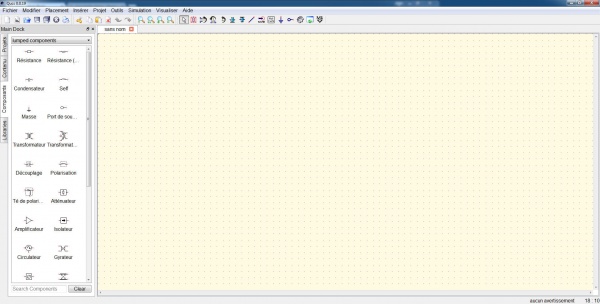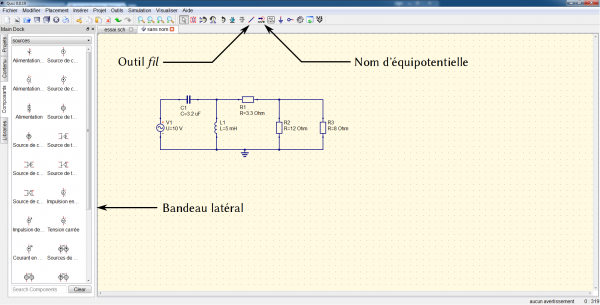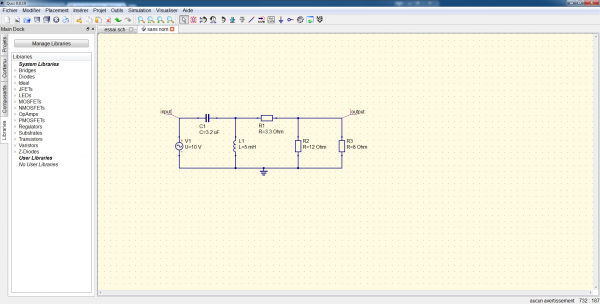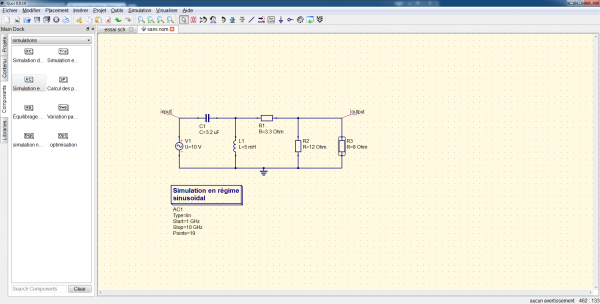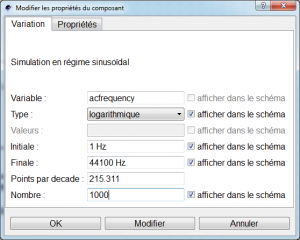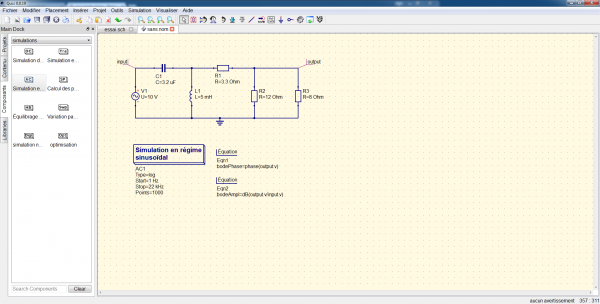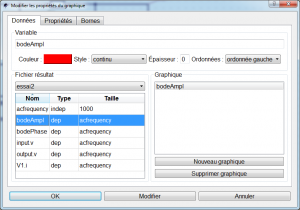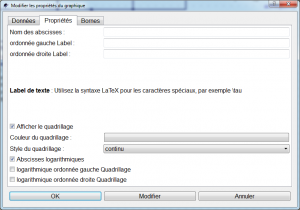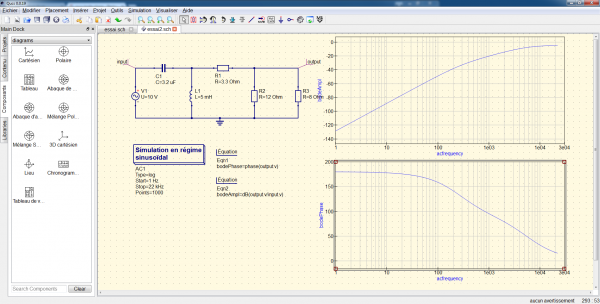Qucs/Bode
Lancer Qucs ; la fenêtre ci-dessous s'affiche
Tracé du schéma électrique
Tracer le schéma à l'aide des composants du panneau latéral (situé à gauche). Les composants standards sont situés dans l'onglet Composants. Des références spécifiques (transistors, diodes et circuits intégrés notamment) se trouvent dans l'onglet Libraries.
Le circuit doit impérativement contenir une source alternative de tension  .
Les composants sont reliés entre-eux à l'aide de l'outil fil, situé dans le bandeau supérieur.
Si nécessaire, les paramètres de chaque composant peuvent être modifiés.
Pour cela, s'assurer que le mode sélectionner est bien enclenché (le bouton en forme de souris dans le bandeau supérieur doit être enfoncé).
Cliquer ensuite avec le bouton droit de la souris sur l'élément à modifier (menu modifier les paramètres).
La fréquence de la source, 1 GHz par défaut, n'est pas utilisée par la simulation, il n'est donc pas nécessaire de la modifier.
.
Les composants sont reliés entre-eux à l'aide de l'outil fil, situé dans le bandeau supérieur.
Si nécessaire, les paramètres de chaque composant peuvent être modifiés.
Pour cela, s'assurer que le mode sélectionner est bien enclenché (le bouton en forme de souris dans le bandeau supérieur doit être enfoncé).
Cliquer ensuite avec le bouton droit de la souris sur l'élément à modifier (menu modifier les paramètres).
La fréquence de la source, 1 GHz par défaut, n'est pas utilisée par la simulation, il n'est donc pas nécessaire de la modifier.
Les composants peuvent être pivotés avant d'être placé sur le schéma à l'aide du bouton droit de la souris, ou après avoir été positionné en appuyant sur ctrl-R ou en utilisant le menu Modifier -> pivoter.
Pour préparer la simulation, il faut ajouter des étiquettes à l'entrée et à la sortie du filtre, à l'aide du bouton Nom d'équipotentielle. Cliquer simplement sur les fils correspondant et entrer le nom du fil (input ou output).
Paramètres de simulation
Après avoir tracé le schéma, il faut indiquer quelles sont les bornes (en fréquence) de la simulation. Pour cela, ajouter une boîte Simulation en régime sinusoïdal à partir du bandeau latéral, onglet Composants, liste simulations.
Pour modifier les bornes en fréquence, cliquer sur la boîte Simulation en régime sinusoïdal avec le bouton droit de la souris et choisir Modifier les paramètres.
Le logiciel ne calcule pas automatiquement les grandeurs utiles pour le diagramme de Bode.
Pour cela, ajouter un boîte équation en cliquant sur le bouton ![]() .
Modifier les paramètres de l'équation comme pour le cas précédent : cliquer sur la boîte avec le bouton droit de la souris et entrer dans le menu Modifier les paramètres.
Dans les cases à droite, entrer bodePhase et phase(output.v)
.
Modifier les paramètres de l'équation comme pour le cas précédent : cliquer sur la boîte avec le bouton droit de la souris et entrer dans le menu Modifier les paramètres.
Dans les cases à droite, entrer bodePhase et phase(output.v)
Ajouter une seconde boîte équation contenant bodeAmpl et dB(output.v/input.v)
Tracé du diagramme de Bode
Lancer la simulation en cliquant sur le bouton ![]() dans le bandeau supérieur.
Si le schéma n'a jamais été sauvegardé, le logiciel demande de la faire avant de lancer la simulation.
En cas d'erreur, vérifier notamment que les paramètres des équations ont été entrés correctement.
Si la simulation se déroule correctement, un nouvel onglet vide est ouvert.
Revenir sur l'onglet précédent, puis aller dans le bandeau latéral gauche, cliquer sur l'onglet Compsants et sélectionner la liste diagrams.
Cliquer sur l'élément Cartésien
dans le bandeau supérieur.
Si le schéma n'a jamais été sauvegardé, le logiciel demande de la faire avant de lancer la simulation.
En cas d'erreur, vérifier notamment que les paramètres des équations ont été entrés correctement.
Si la simulation se déroule correctement, un nouvel onglet vide est ouvert.
Revenir sur l'onglet précédent, puis aller dans le bandeau latéral gauche, cliquer sur l'onglet Compsants et sélectionner la liste diagrams.
Cliquer sur l'élément Cartésien  et l'ajouter au schéma.
Dans la fenêtre qui s'afficher, double-cliquer sur la ligne bodeAmpl : elle doit être recopiée dans la partie droite de la fenêtre.
et l'ajouter au schéma.
Dans la fenêtre qui s'afficher, double-cliquer sur la ligne bodeAmpl : elle doit être recopiée dans la partie droite de la fenêtre.
Passer sur l'onglet Propriétés et cocher la case Abscisses logarithmiques.
Refaire la même manipulation pour obtenir le graphe concernant la phase, en utilisant la ligne bodePhase.